Якщо ви зануритеся у світ відеомонтажу, правильний вихідний матеріал є вирішальним. У цьому навчальному посібнику ви дізнаєтеся, як отримати якісний вихідний матеріал, щоб створити свої власні відео в DaVinci Resolve. Я зібрав для вас деякі дані, за допомогою яких ви зможете реалізувати техніки, які я представляю на курсі, навіть якщо у вас ще немає власних записів.
Основні висновки
- Ви можете використовувати наданий вихідний матеріал, щоб отримати практичний досвід.
- Швидкість та ємність вашого жорсткого диска є вирішальними для безперебійного монтажу відео.
- Створення проксі-файлів може покращити продуктивність під час редагування, особливо на системах з низькою продуктивністю.
Покрокова інструкція
1. Завантажте вихідний матеріал
Розпочніть з того, щоб отримати вихідний матеріал, який я підготував для цього курсу. Ви знайдете різні відео, які можна використовувати для практики. Важливо створити основу, щоб справді зрозуміти техніки монтажу відео. Ви можете зберегти матеріал на своєму жорсткому диску і почати монтаж.
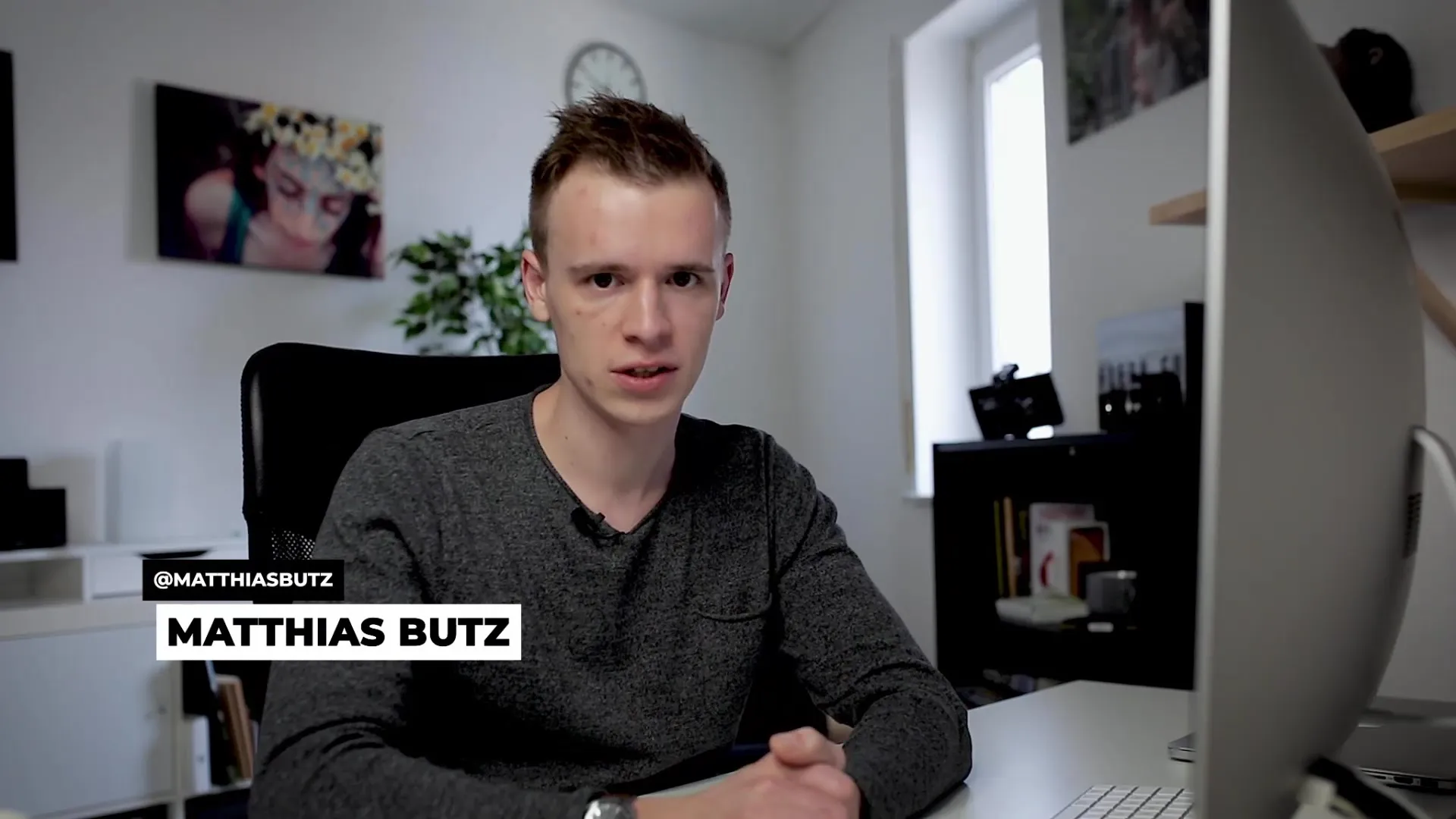
2. Перевірте швидкість вашого жорсткого диска
Перед початком монтажу переконайтеся, що ваш жорсткий диск досить швидкий, щоб плавно обробляти вихідний матеріал. Для цього ви можете використовувати Disk Speed Test від Blackmagic. Це програмне забезпечення допоможе вам перевірити, чи є ваш внутрішній SSD або зовнішній жорсткий диск достатньо швидким для обробки відеоматеріалу.
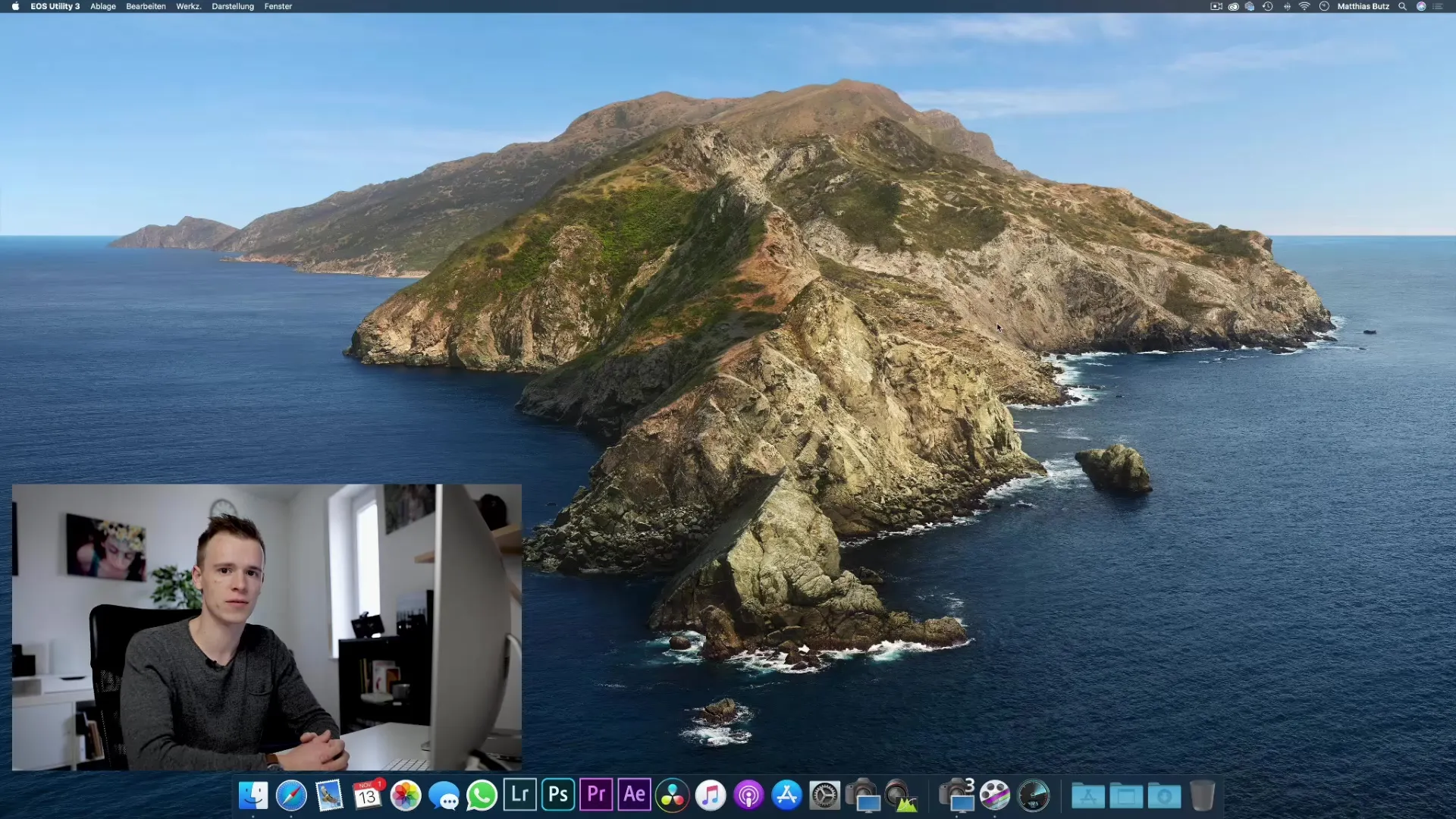
3. Тестуйте швидкості читання та запису
Запустіть Disk Speed Test і виберіть жорсткий диск, який ви хочете протестувати. Зверніть увагу на швидкості читання та запису. Для редагування відео рекомендовані швидкості щонайменше 130 МБ/с або більше, щоб забезпечити безперервну роботу.
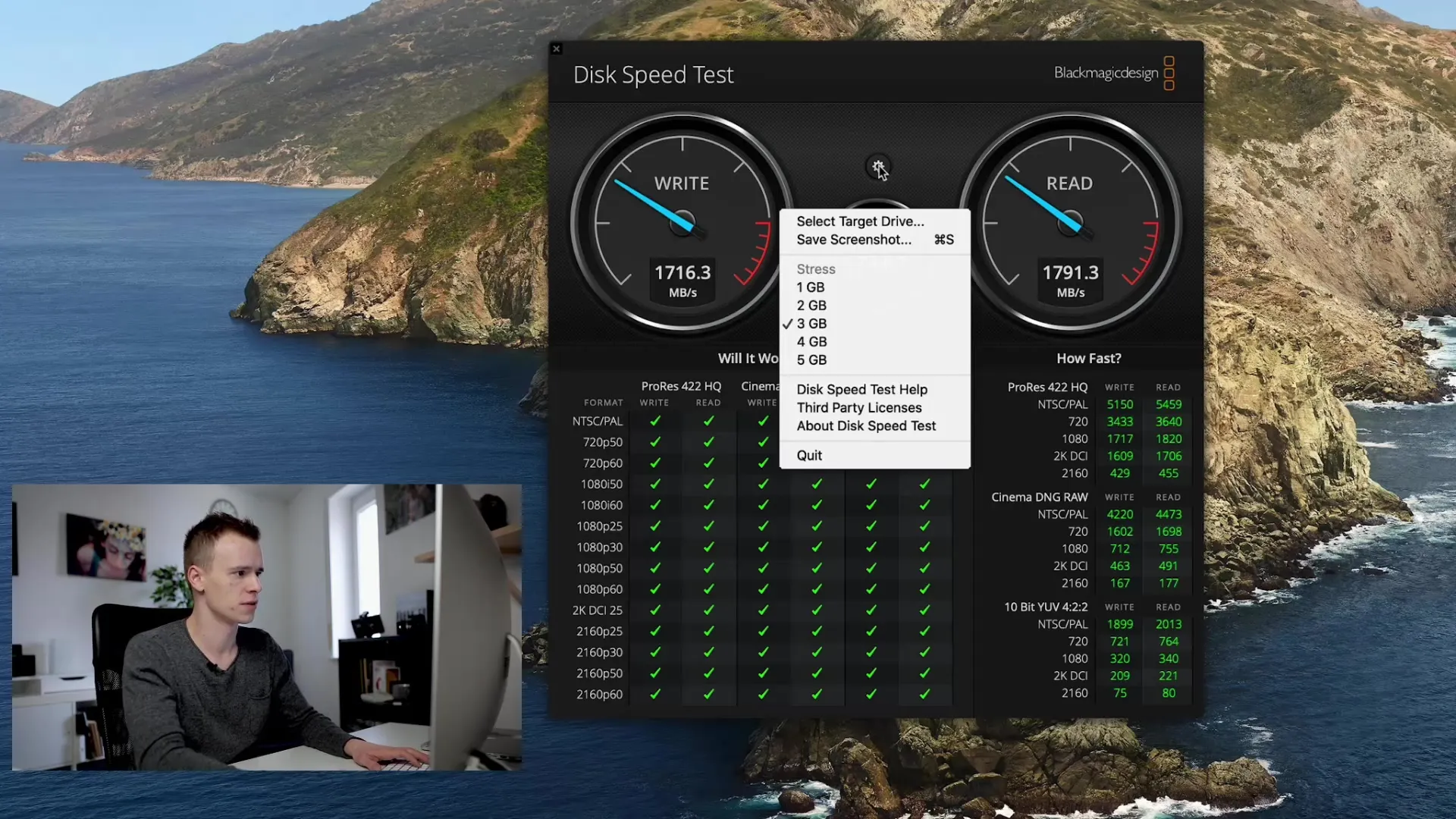
4. Зовнішні жорсткі диски та їх використання
Якщо ваш внутрішній жорсткий диск не забезпечує достатньо місця або швидкості, ви можете використовувати зовнішній жорсткий диск Thunderbolt. Хоча вони повільніше за внутрішні SSD, вони все ж придатні для певних відеопроектів. Знову ж таки проведіть тест швидкості на цьому диску, щоб переконатися, що він відповідає вашим вимогам.
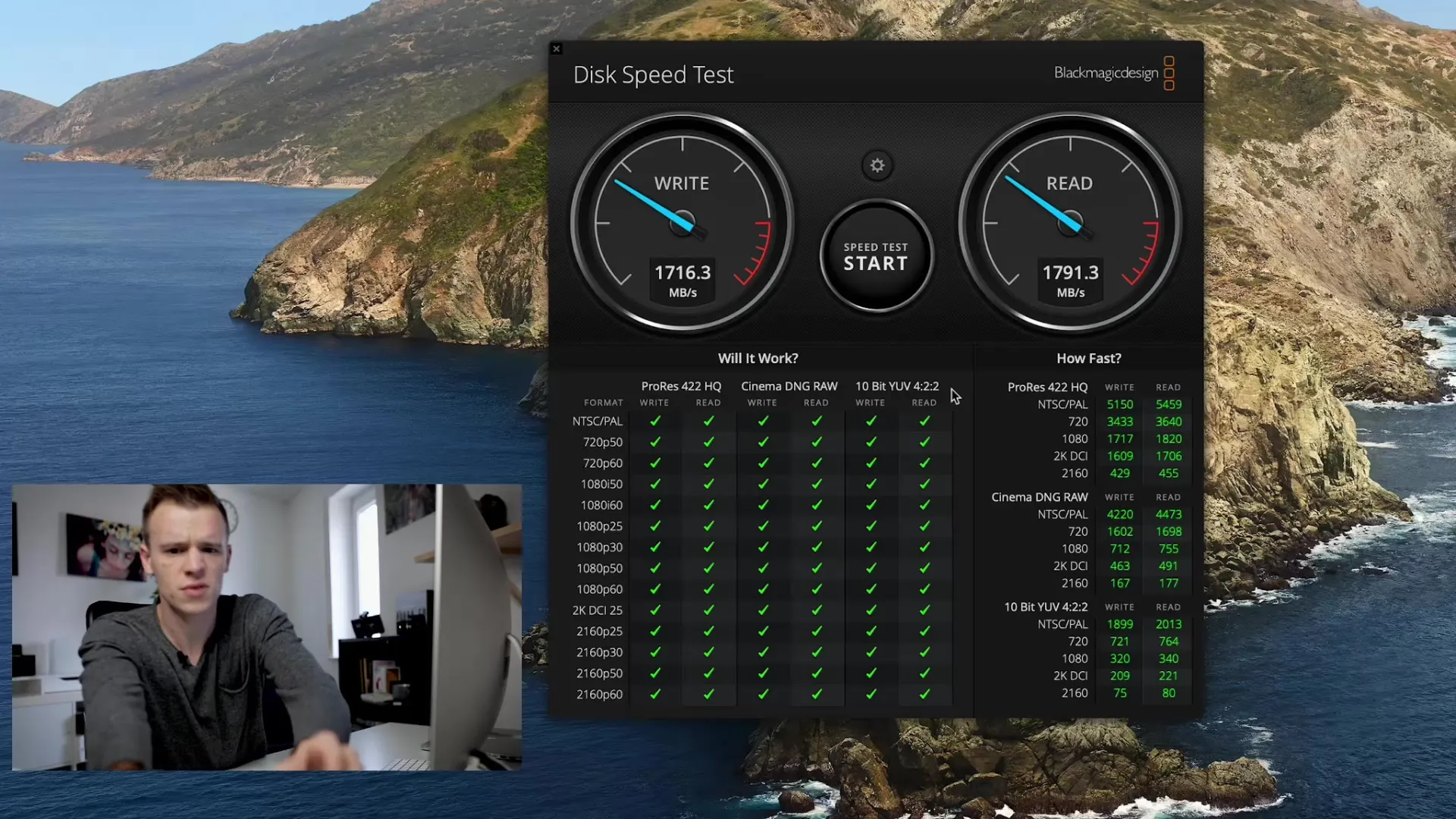
5. Альтернативи збереженню на жорсткому диску
Якщо ви регулярно обробляєте великі обсяги даних, подумайте про придбання NAS (мережеве зберігання даних). Він дозволяє вам зберігати великі обсяги даних централізовано та забезпечує вищу швидкість та безпеку для довгострокових проектів.
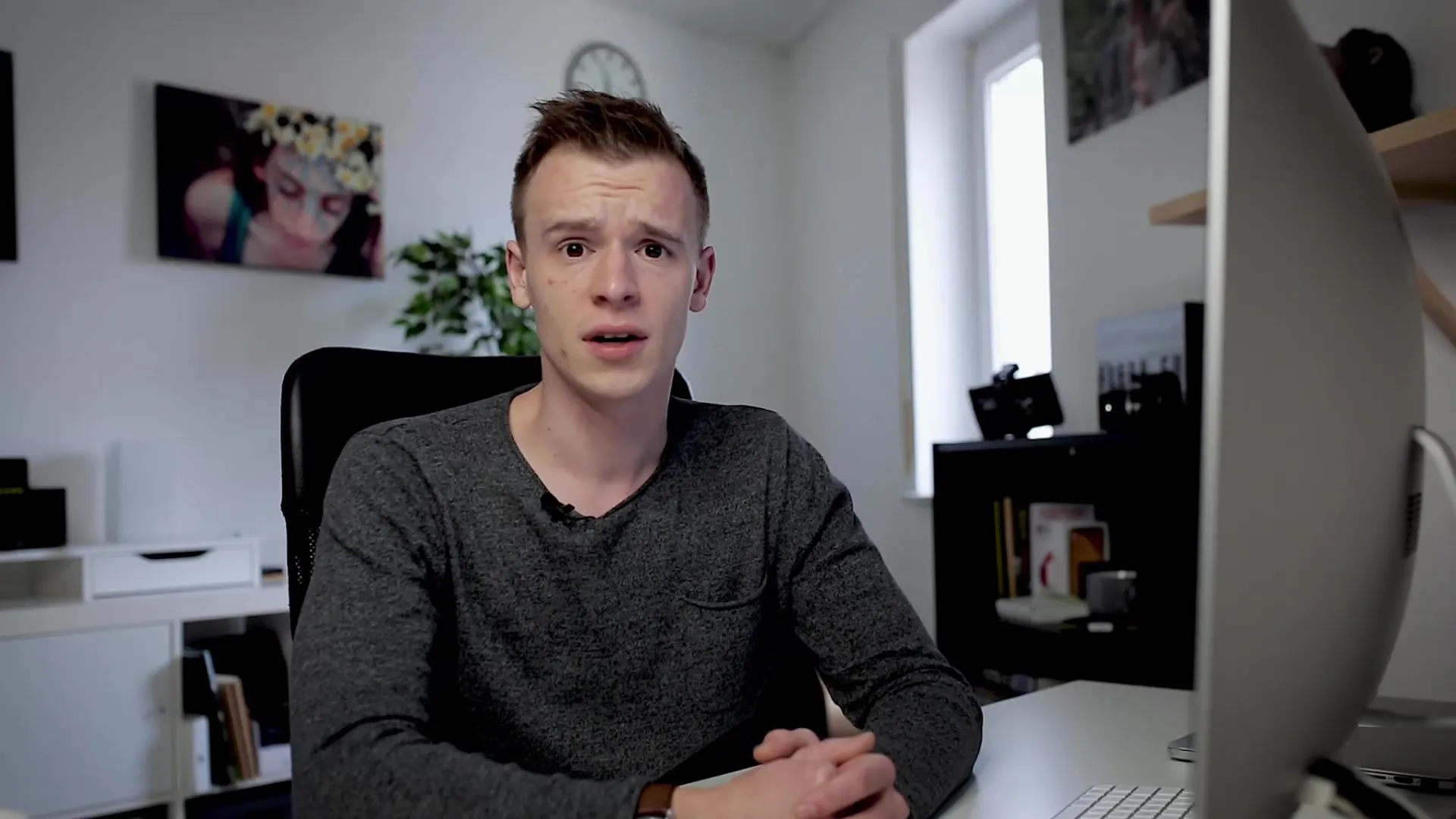
6. Створіть проксі-файли для ефективної роботи
Якщо ви виявите, що ваше обладнання не має достатньої продуктивності, створіть проксі-файли, які мають нижчу роздільну здатність. Перейдіть до налаштувань відтворення в DaVinci Resolve і активуйте режим проксі. Ви можете вибрати між половинною та четвертною роздільною здатністю, залежно від вимог вашого проекту.
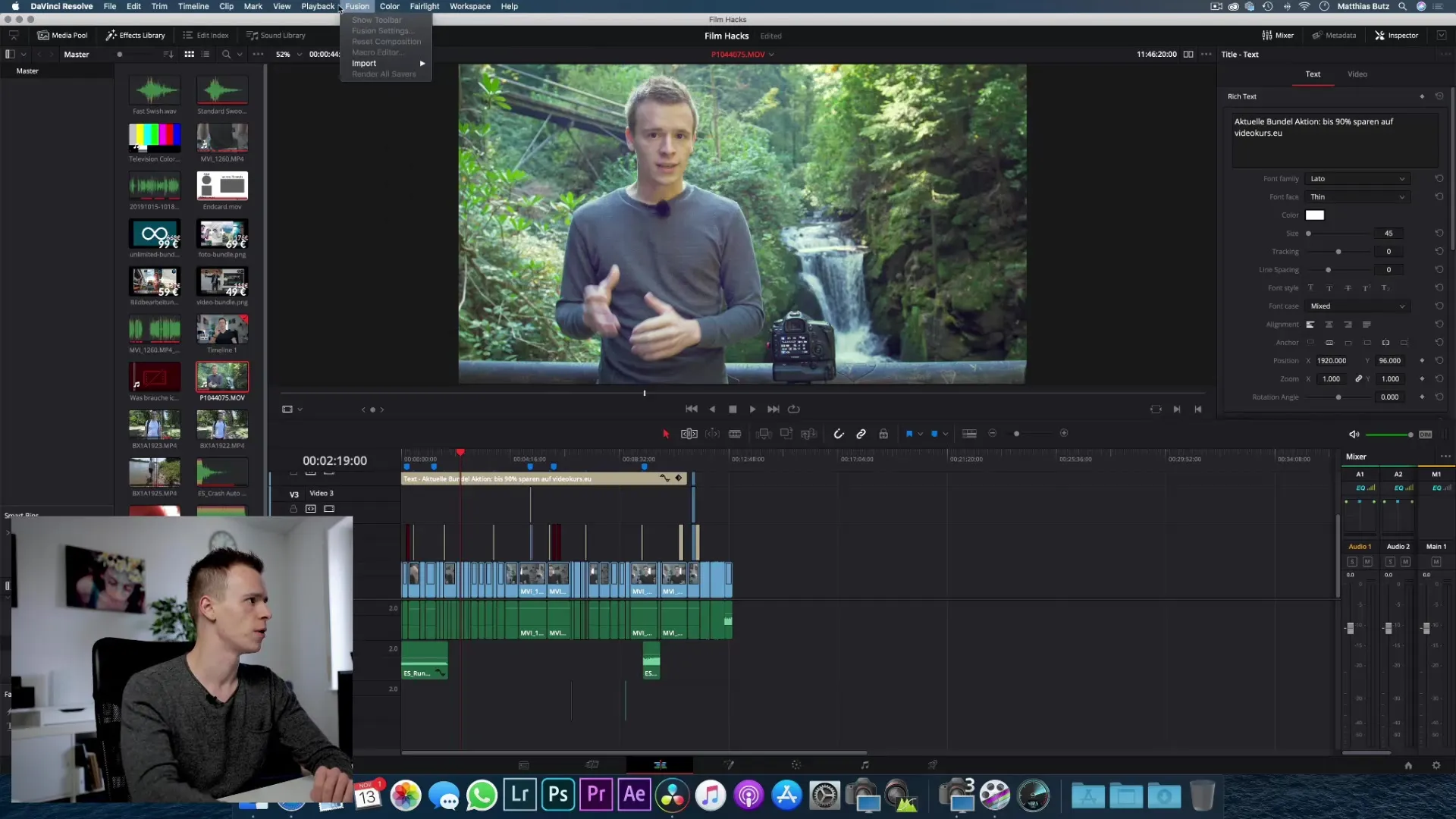
7. Створюйте оптимізовані медіа
Щоб створити проксі-файли, клацніть правою кнопкою миші на потрібному відеофайлі та виберіть "Згенерувати оптимізовані медіа". DaVinci Resolve створить копію відео в обраній вами нижчій роздільній здатності, щоб редагування стало плавнішим.
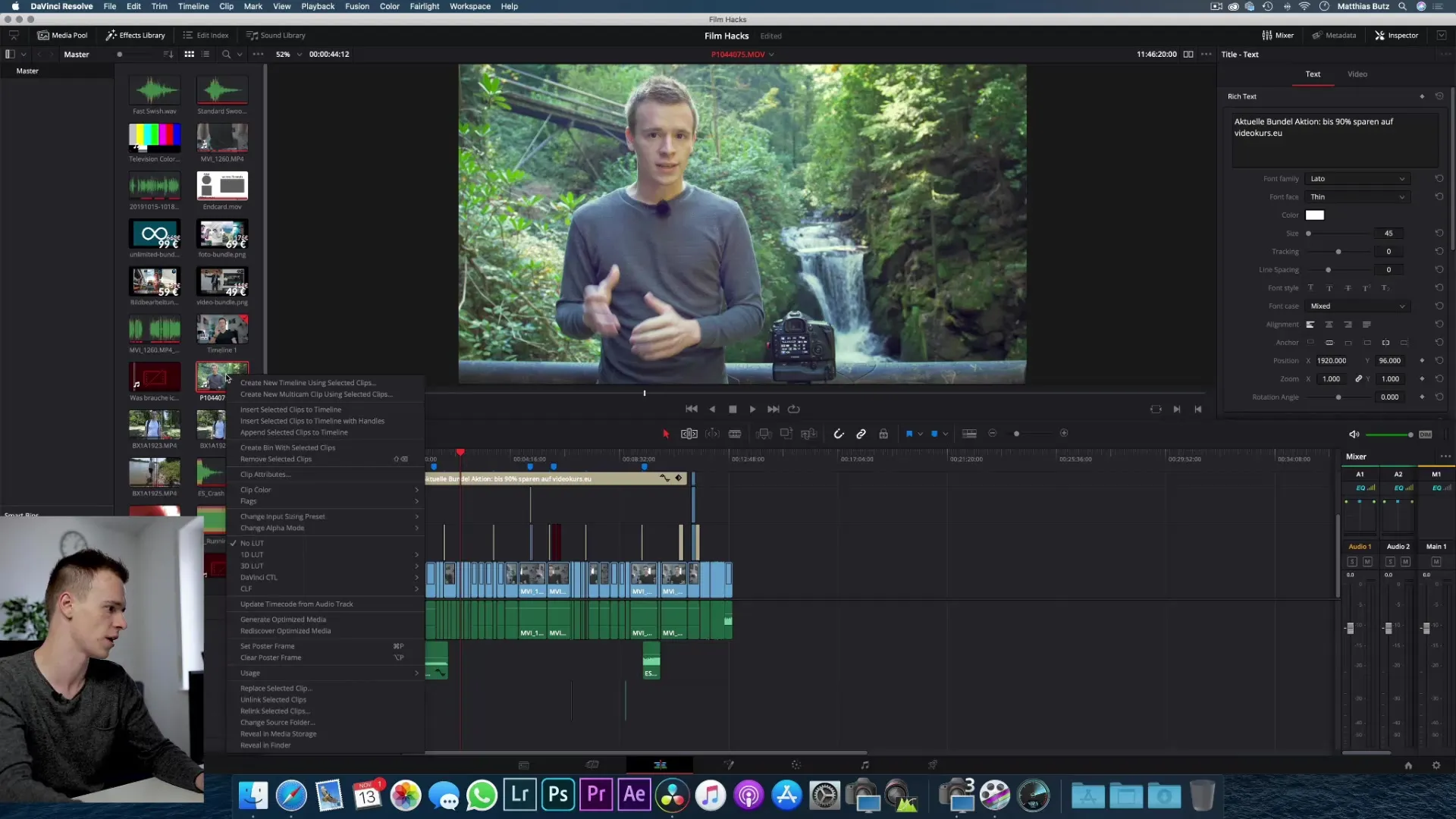
8. Слідкуйте за продуктивністю під час відтворення
Під час роботи з проксі звертайте увагу на кількість кадрів на секунду, які ваша система може видавати. Перевірте, чи є відтворення плавним і чи немає ривків. Це допоможе вам переконатися, що ви ефективно працюєте з вашим матеріалом.
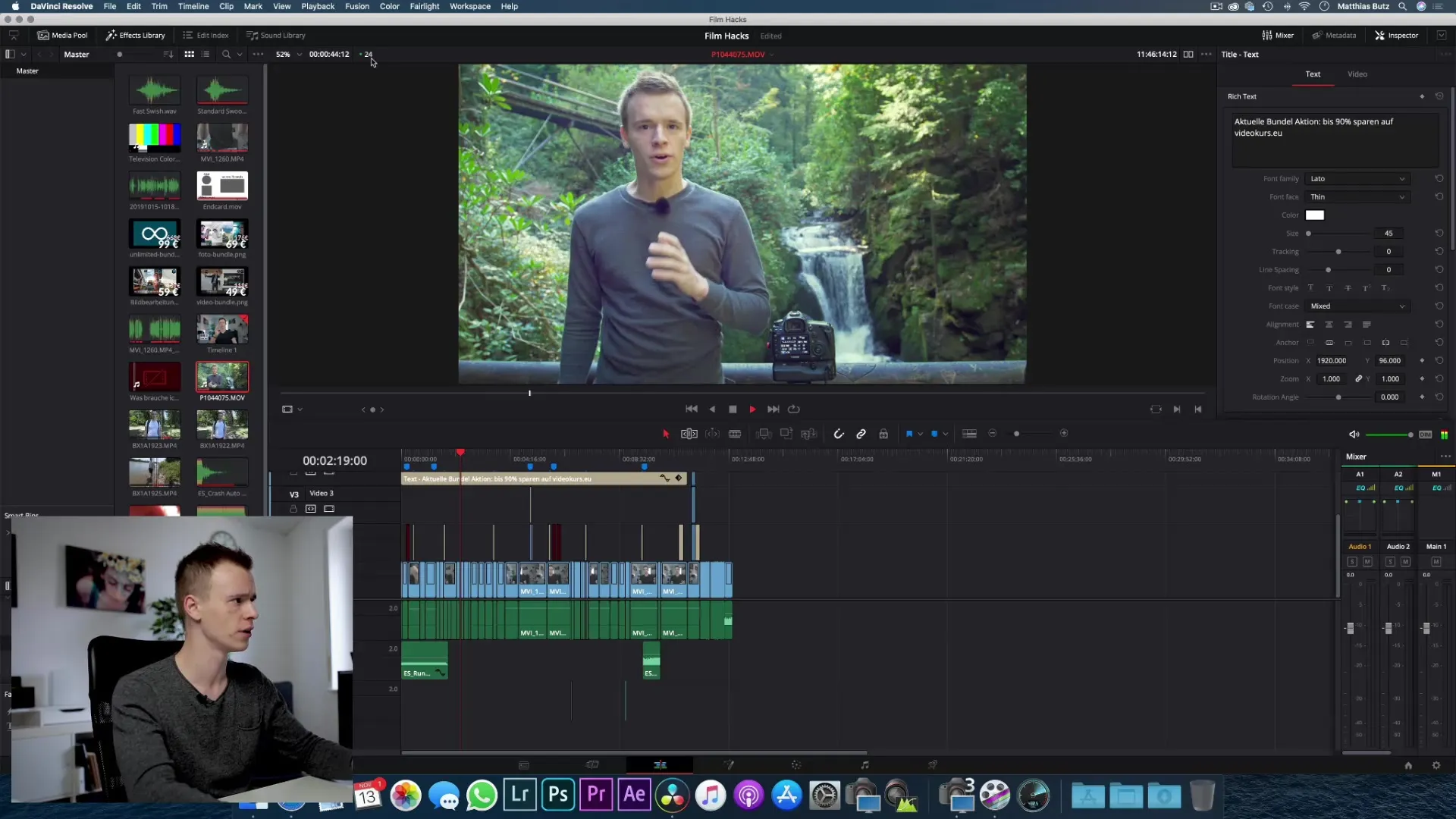
9. Експортуйте свій проект
Коли ви закінчите монтаж, експортуйте свій проект. DaVinci Resolve звернеться до оригінального відеофайлу та відрендерить кінцевий продукт у повній якості. Це може зайняти деякий час в залежності від розміру проекту та продуктивності вашої системи.
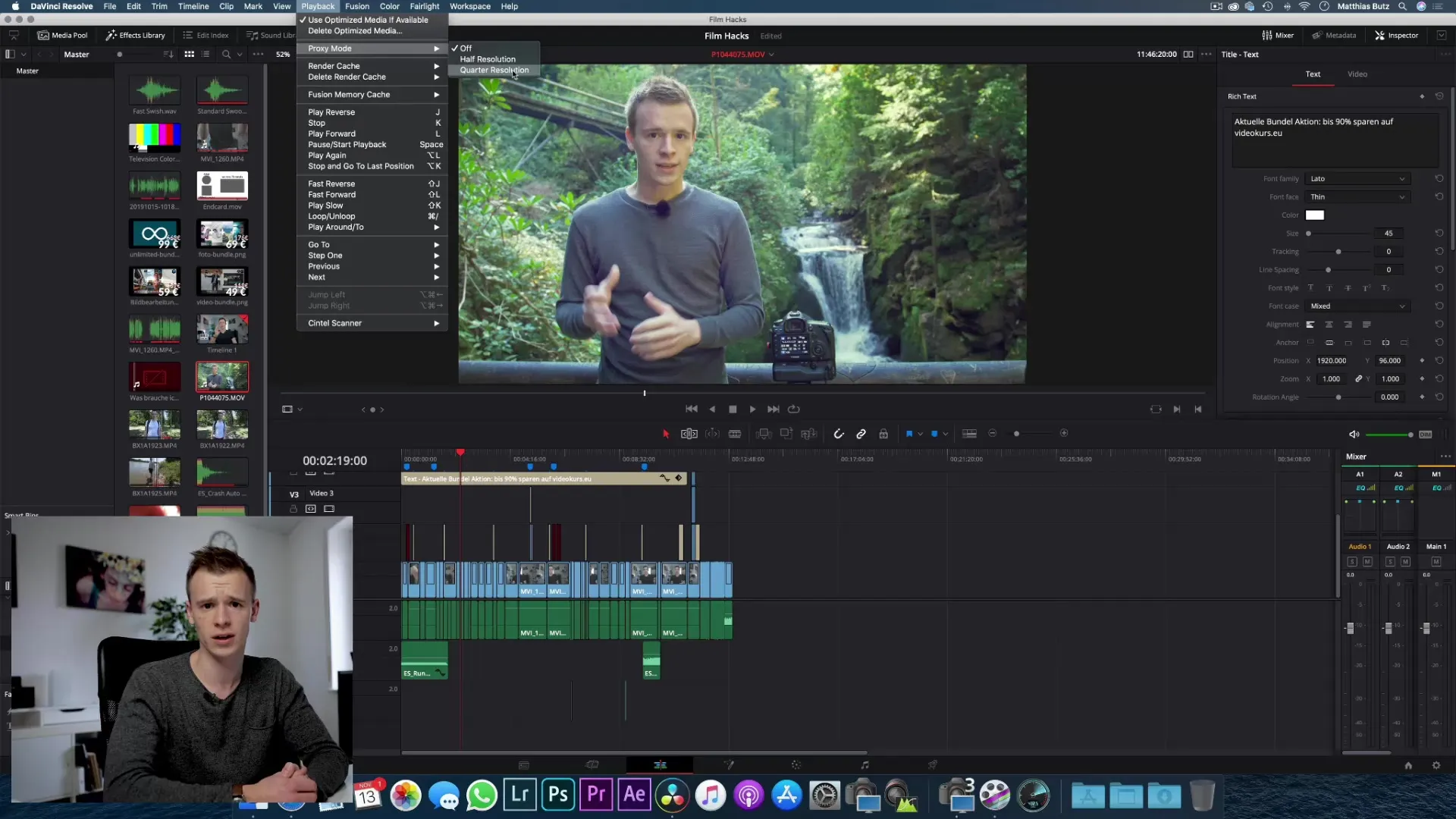
Резюме – Навчальний посібник DaVinci Resolve: Завантаження вихідного матеріалу
У цьому навчальному посібнику ви дізналися, як отримати вихідний матеріал для вашого вступу в DaVinci Resolve та як перевірити продуктивність вашого жорсткого диска. Крім того, ви мали можливість ознайомитися зі створенням проксі-файлів для оптимізації робочого процесу, щоб покращити свою роботу з монтажем. З цими основами ви готові творчо та ефективно монтувати ваші відео.
Часто задавані питання
Що мені потрібно, щоб працювати з DaVinci Resolve?Підходяще обладнання, DaVinci Resolve та вихідний матеріал для практики.
Як я можу перевірити швидкість свого жорсткого диска?Використовуйте Disk Speed Test від Blackmagic, щоб перевірити швидкість читання та запису.
Що таке проксі-файли?Проксі-файли – це копії відеофайлів з нижчою роздільною здатністю, які спрощують монтаж.
Як експортувати готовий проект?Після завершення монтажу в DaVinci Resolve ви можете експортувати проект, натиснувши "Рендерити".
Чи підходять зовнішні жорсткі диски для відеомонтажу?Так, якщо вони забезпечують достатні швидкості та достатньо місця для зберігання.


